Штамп: инструмент Adobe Photoshop

Урок предназначен для краткого знакомства с одним из инструментов Photoshop, а именно — Штамп. Инструмент не пользуется широкой популярностью у новичков, задача урока — показать конкретную «полезность» инструмента на практике, конкретный пример его «эффектного» применения.
Открываем в Photoshop картинку номер один 498×441 px, если уж «делать глаза», то там, где их хорошо видно.
Создаём один дубликат слоя. На дубликате — выбираем Навигатор (Рис.2), приближаем глаз.
Теперь берём инструмент Штамп (Рис.3). Выбираем круглую кисть размером в 5 пикселей. После этого направляем свои усилия на то, что хотим «снизить»: нажимаем на клавиатуре alt и — просто ведём кистью вниз.
Далее — создаём «дубликат дубликата», делаем копию только что отредактированного слоя. На копии — снова берём в руки Штамп, но на этот раз ведём снизу глаза. Получаем очередной кадр-слой.
Делаем копию и этого, последнего кадра-слоя. Применяем Штамп, «закрывая» теперь глаза до конца.
Собственно — почти всё. Выставляем кадры, так же и в обратном порядке (копируя «мырг» и применив к копиям кадров Реверс). Ставим на всём 0,5 сек. на 1,0 сек. (длительность кадра, впрочем, дело вкуса). На Рис.4. — результат нашего «шаманства».
Девушка на рисунке (ниже, как пример), — работа выполнена с помощью инструментов Осветление и Штамп.

Автор: Гиена, уроки с проекта Арканум Клуб



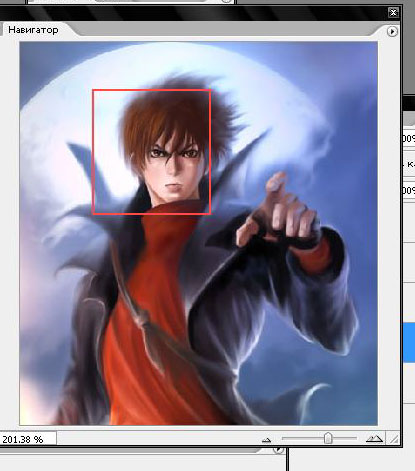
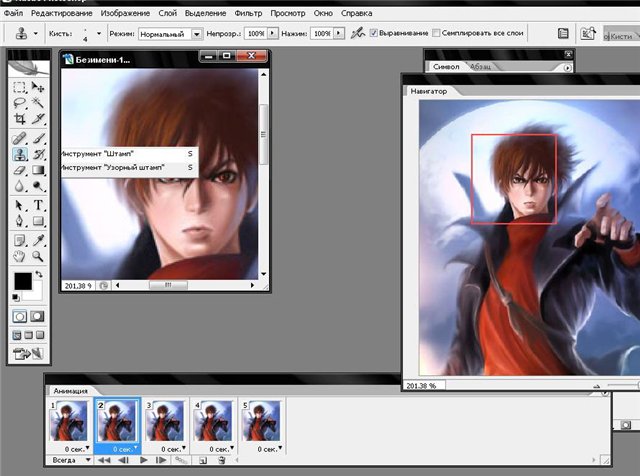


Для комментирования регистрация на сайте не нужна | Регистрация
Правила публикации: наличие здравого смысла. Email комментаторов не публикуется.